В этом посте рассказывается о простых решениях и обходных путях решения проблемы с камерой на расплывчатых фотографиях iPhone 6s после обновления iOS 13.
Возникли проблемы с расплывчатыми фотографиями на iPhone 6s — это обновление для iOS 13? Если это так, то этот пост может вам помочь. Продолжайте прокручивать, чтобы просмотреть более подробные решения.
IPhone 6s поставляется с достойными характеристиками камеры, в частности 12-мегапиксельной камерой с апертурой f / 2.2, 5-элементным объективом, вспышкой True Tone и 5-мегапиксельной HD-камерой FaceTime. Это также в состоянии сделать запись видео 4K. Ожидается, что только с этими характеристиками этот телефон будет воспроизводить высококачественные изображения с камер. Тем не менее, есть несколько факторов, которые могут свести на нет эти ожидания. Случайные проблемы с прошивкой, в том числе проблемы, вызванные ошибками после обновления, неверными настройками камеры, факторами окружающей среды и худшим повреждением оборудования, обычно являются основными причинами. В этом посте рассматривается проблема с камерой на iPhone 6s, которая неожиданно рендерит размытые фотографии после обновления iOS 13. Читайте дальше, чтобы узнать, почему это происходит и что нужно сделать, чтобы решить проблему с вашей стороны.
Прежде чем двигаться дальше, не стесняйтесь просматривать наши страницы устранения неполадок, чтобы найти возможные решения других проблем с другими устройствами Apple. Если ваша телефонная трубка iOS находится в списке поддерживаемых нами устройств, вы можете посетить ее эксклюзивную страницу устранения неполадок и найти проблему, с которой вам нужна помощь в решении проблемы. Вы можете обратиться или использовать наши предоставленные решения и обходные пути, если это необходимо. В случае, если вы предпочитаете получать от нас прямую помощь, просто заполните нашу анкету по проблемам iOS и нажмите «Отправить», чтобы связаться с нами.
Устранение неполадок с камерой на iPhone 6s размытых фотографий в iOS 13
Прежде чем приступить к устранению неполадок, снимите с устройства защитный кожух или аксессуары сторонних производителей, так как они могут также повлиять на общее качество выходных сигналов камеры. Если их нет, вы можете пойти дальше и начать исключать виновников, связанных с программным обеспечением.
Первое решение: принудительно закройте приложение камеры и перезагрузите iPhone.
Как и другие приложения, встроенные приложения могут также стать нестабильными из-за значительного системного перехода, что приводит к неожиданным ошибкам. Если это произошло в приложении камеры iPhone 6s, то перезапуск приложения, скорее всего, все уладит. Если вы недавно открыли приложение «Камера» и не закрыли его, выполните следующие действия, чтобы завершить приостановку работы приложения:
- Дважды нажмите кнопку «Домой», чтобы открыть окно «Переключатель приложений» или «Многозадачность». Он содержит превью / карточки всех приложений, которые вы недавно использовали, и которые оставлены открытыми на вашем телефоне.
- Нажмите и перетащите карту приложения Camera / Preview в верхний угол экрана, чтобы закрыть приложение.
Если вы видите другие приложения, работающие в фоновом режиме, выполните те же шаги, чтобы завершить их все. Это необходимо для того, чтобы ни одно из этих приложений не вызывало конфликтов с функциями камеры вашего iPhone.
После завершения очистки всех фоновых приложений перезагрузите или выполните программный сброс iPhone, чтобы очистить кэш и обновить его системные функции. Просто следуйте этим шагам, чтобы продолжить:
- Нажмите и удерживайте кнопку Side (Power) в течение нескольких секунд, пока не появится Slide To Power Off.
- Перетащите ползунок вправо, чтобы полностью отключить устройство.
- Через 30 секунд снова нажмите и удерживайте боковую кнопку (питание), пока не появится логотип Apple.
Дождитесь, пока ваш iPhone завершит перезагрузку, а затем снова запустите приложение камеры, чтобы проверить и посмотреть, все ли еще расплывчатые фотографии.
Как исправить проблему на iPhone X, которая не работает в iOS 13
Второе решение: проверьте и управляйте настройками камеры.
Ваша камера iPhone могла быть установлена в портретный режим. Если это так, то размытый фон — это нормально, потому что эта функция камеры позволяет размыть фон на фотографиях. В обычных случаях объект должен выглядеть резким. Поэтому необходимо найти идеальный режим для вашего объекта. Есть разные режимы камеры на выбор.
- Для переключения между режимами камеры просто проведите пальцем влево или вправо на экране камеры.
Из портретной ориентации вы можете переключиться в режимы фото, видео, покадровой съемки, замедленной съемки, съемки в квадрате и панорамы, чтобы увидеть, все ли размыты выходные сигналы камеры.
Чтобы сделать более потрясающие фотографии, убедитесь, что объект четко сфокусирован. Вот как вы это делаете:
- Откройте приложение «Камера» и скомпонуйте кадр.
- Нажмите на экран, на котором вы хотите установить фокус, как правило, основной объект вашей фотографии.
- Подождите, пока не появится желтая коробка. Это указывает на точку фокусировки.
Объект, на который вы установите фокус, будет выглядеть четким и резким.
Регулировка экспозиции также может помочь достичь идеального уровня яркости ваших фотографий. Настроить экспозицию камеры iPhone 6s очень просто. Просто следуйте этим шагам:
- Откройте приложение камеры, а затем нажмите, чтобы установить фокус на объекте.
- Затем проведите пальцем вверх или вниз по экрану, чтобы настроить экспозицию.
- Чтобы сделать изображение ярче, проведите пальцем вверх по экрану.
- чтобы сделать изображение темнее, проведите пальцем вниз.
- Старайтесь избегать недоэкспонированных теней и чрезмерно обнаженных бликов, чтобы обеспечить яркое изображение и детализацию на снятом изображении.
Несколько настроек других параметров и функций камеры также могут помочь улучшить общее качество ваших снимков. Эти настройки, возможно, придется перенастроить после последней установки iOS.
Третье решение: сбросьте все настройки, чтобы исправить проблему на размытых фотографиях iPhone 6s после обновления iOS 13.
Системные настройки, которые неправильно настроены или изменены неправильно, могут также привести к тому, что другие приложения будут испытывать какие-то случайные ошибки и работать неправильно. Обычно это происходит, если недавнее обновление iOS внесло некоторые автоматические изменения настроек, которые разрушили ваши предыдущие настройки камеры. Чтобы очистить это, сброс всех настроек может помочь. Это удалит все ваши текущие настройки, а затем восстановит исходные значения и параметры, не удаляя сохраненную информацию. Если вы хотите попробовать, то вы можете сделать это с помощью следующих шагов:
- На главном экране нажмите «Настройки».
- Выберите General.
- Прокрутите вниз и нажмите Сброс.
- Выберите Сбросить все настройки из указанных параметров.
- Введите пароль вашего устройства, если будет предложено продолжить.
- Затем нажмите на опцию, чтобы подтвердить, что вы хотите сбросить все настройки на вашем iPhone.
Телефон должен перезагрузиться автоматически после сброса и затем восстановить исходные параметры. Чтобы использовать необходимые функции, особенно те, которые по умолчанию отключены или отключены, вам необходимо сначала включить их по отдельности.
Также проверьте и убедитесь, что настройки вашей камеры правильно настроены.
Как исправить iPhone без звука в iOS 13, без исправления ошибок со звуком
Четвертое решение: сотри свой iPhone и восстанови его заводские настройки.
Если ни один из предыдущих способов не может решить проблему, а ваш iPhone 6s по-прежнему отображает размытые фотографии в iOS 13, вероятно, необходимо исключить сложные системные ошибки. На этом этапе ваш следующий вариант и потенциальное решение будет сбрасывать заводские настройки. Это удалит все из вашей системы iPhone, включая фатальные системные ошибки, из-за которых приложение камеры испытывало такой постоянный недостаток. Прежде чем продолжить, создайте резервную копию всех важных файлов с iPhone на iCloud или iTunes. После того, как вы сделали резервную копию, выполните следующие действия, чтобы восстановить заводские настройки iPhone 6s через настройки:
- На главном экране нажмите «Настройки».
- Выберите General.
- Прокрутите вниз и нажмите Сброс.
- Выберите опцию «Удалить все содержимое и настройки». Это приведет к удалению всех настроенных параметров и переопределений новых настроек из недавнего обновления, включая всю сохраненную информацию в памяти телефона.
- Введите пароль вашего устройства, если будет предложено продолжить.
- Затем нажмите на опцию, чтобы подтвердить, что вы хотите стереть и восстановить заводские настройки вашего iPhone.
Вы также можете использовать iTunes для резервного копирования и удаления вашего iPhone на компьютере вручную.
Пятое решение: Восстановите ваш iPhone из резервной копии iOS (восстановление в режиме восстановления).
Проблемы с программным обеспечением, которые не могут быть устранены с помощью заводского сброса, обычно требуют более сложных решений, таких как восстановление в режиме восстановления. Это переведет ваш iPhone в состояние восстановления и позволит iTunes восстанавливать любые поврежденные функции системы после значительного перехода системы. Для начала вам необходимо защитить компьютер с Windows или Mac, на котором установлена последняя версия приложения iTunes. Затем перейдите к этим шагам, когда все установлено:
- Подключите iPhone к компьютеру с помощью прилагаемого кабеля Apple / кабеля Lightning. Пока ваш телефон подключен, перейдите к следующим шагам.
- Нажмите и удерживайте одновременно кнопку «Домой» и верхнюю / боковую кнопку.
- Удерживайте кнопки, пока не появится экран режима восстановления.
- Дождитесь появления сообщения с просьбой восстановить или обновить устройство.
- Выберите «Обновить», если вы хотите, чтобы iTunes переустанавливала iOS на телефоне, не стирая сохраненные данные. В противном случае выберите «Восстановить», чтобы стереть устройство и восстановить данные из последней резервной копии iOS.
Подождите, пока iTunes завершит загрузку программного обеспечения для вашего устройства, затем следуйте остальным экранным командам, чтобы завершить восстановление вашего iPhone.
как исправить приложение Snapchat для вашего iPhone, которое не работает в iOS 13
Все еще обеспокоены той же проблемой на размытых фотографиях iPhone 6s в iOS 13?
Если вы достигли этой точки, столкнувшись с той же проблемой, вы можете столкнуться с чем-то хуже, чем ошибка iOS. Вполне возможно, что физическая камера вашего iPhone получила какое-то повреждение, которое требует аппаратного исправления. В этом случае вам лучше всего починить устройство — это сервисный центр. Вы можете обратиться к ближайшей панели Apple Genius и попросить авторизованного специалиста по iPhone проверить ваше устройство, а затем отремонтировать или заменить любой поврежденный компонент камеры.
связаться с нами
Мы стремимся помочь нашим читателям решить проблемы с их телефонами, а также научиться правильно использовать их устройства. Так что, если у вас есть другие проблемы, вы можете посетить нашу страницу устранения неполадок, чтобы вы могли самостоятельно проверить статьи, которые мы уже опубликовали, и которые содержат решения общих проблем. Кроме того, мы создаем видео, чтобы продемонстрировать, как все делается на вашем телефоне. Посетите наш канал Youtube и подпишитесь на него. Благодарю.
Оцените статью!

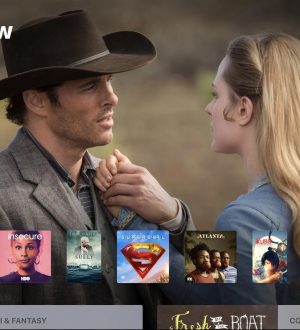
![Как исправить iPhone X, который застрял на логотипе Apple, бесконечные циклы загрузки [Руководство по устранению неполадок]](https://appleb.ru/wp-content/uploads/2020/04/kak-ispravit-iphone-x-kotoryj-zastrjal-na-logotipe_1-300x330.jpg)
Отправляя сообщение, Вы разрешаете сбор и обработку персональных данных. Политика конфиденциальности.